Die Methoden zum Brennen von Musik von iTunes auf eine CD
Sind Sie auch ein begeisterter Benutzer der iTunes-App? Hast du dich auch schon gefragt Wie man Musik von iTunes auf eine CD brennt? Die iTunes-App war für viele Benutzer eine große Hilfe, da dies nicht nur ein Mediaplayer, sondern auch ein Medienmanager ist, in dem Sie Videos, Bilder, Musikdateien, Fernsehsendungen und mehr speichern und aufbewahren können. Wenn Sie einer von denen sind, die iTunes verwenden und ein regelmäßiger Apple-Benutzer sind, haben Sie sicherlich eine Reihe von Mediendateien, wie z. B. Musikdateien, die sich in Ihrer iTunes-Mediathek befinden.
Möglicherweise benötigen Sie einige davon nicht mehr und denken darüber nach, wie Sie sie aus Ihrer Bibliothek entfernen, aber trotzdem bei sich behalten können. Daher ist es sehr wichtig zu wissen, wie man Musik von iTunes auf eine CD brennt. Vielleicht finden Sie es schwierig, Musik von iTunes auf eine CD zu brennen, aber wir sind hier, um Ihnen zu helfen. Wir haben hier drei Methoden zum Teilen. Erfahren Sie mehr über diese drei in jedem Teil dieses Beitrags.
Artikelinhalt Teil 1. Der hilfreichste Weg, Musik von iTunes auf eine CD zu brennenTeil 2. Musik von iTunes auf eine CD mit iTunes brennenTeil 3. Brennen Sie Musik von iTunes auf eine CD mit dem Windows Media PlayerTeil 4. Zusammenfassung
Teil 1. Der hilfreichste Weg, Musik von iTunes auf eine CD zu brennen
Wenn Sie die iTunes-App seit einiger Zeit verwenden, wissen Sie sicherlich, dass es Titel in iTunes und Apple Music gibt, die der DRM-Schutzrichtlinie unterliegen. Mit diesem Schutz kann außerhalb dieser Anwendungen nicht auf diese Tracks zugegriffen werden, es sei denn, der erwähnte Schutz wird entfernt. Darüber hinaus sind die Dateiformate der iTunes- und Apple Music-Songs nicht auf fast allen Geräten oder Mediaplayern abspielbar.
Die beste Methode, um Musik von iTunes auf eine CD zu brennen, besteht darin, eine zuverlässige und vertrauenswürdige Softwareanwendung zu finden, die die zuvor erwähnten Einschränkungen beseitigen kann. In diesem Fall empfehlen wir dessen Verwendung TunesFun Apple Musikkonverter.
Die TunesFun Apple Music Converter ist eine App, die beiden helfen kann das DRM-Entfernungsverfahren und Konvertierungsprozess. Es unterstützt flexible Ausgabeformate wie MP3, AAC, FLAC, WAV und mehr. Auch wenn die Dateien verarbeitet werden, können Sie sicherstellen, dass die Originalqualität der Dateien sowie ihrer ID-Tags zu 100 % erhalten bleibt. Sie können sogar die Ausgabeprofileinstellungen nach Ihren Wünschen anpassen.
Abgesehen davon, dass es ein Tool ist, das den Konvertierungsprozess von Apple Music unterstützen kann, kann es auch als leistungsstarker Hörbuchkonverter fungieren, der die Dateiformate AA, AAX und M4B unterstützt. Es ist eine professionelle App, die im Vergleich zu anderen Softwareanwendungen 10-mal schneller arbeitet und über eine einfach zu navigierende Benutzeroberfläche verfügt. Somit ist es in der Tat ein gutes Werkzeug, das kann Hilfe bei der Konvertierung von iTunes oder Apple Music-Dateien, die zum Brennen von Musik von iTunes auf eine CD führen.
Hier ist eine Anleitung zum Konvertieren der geschützten iTunes- und Apple Music-Songs TunesFun Apple Musikkonverter.
Schritt 1. Sie müssen sicherstellen, dass die Installation dies erfordert TunesFun Apple Music Converter wird vor dem Installationsvorgang abgeschlossen. Starten Sie die App nach erfolgreicher Installation. Auf der Hauptoberfläche können Sie mit der Vorschau beginnen und die zu konvertierenden Tracks auswählen. Diese App kann die Stapelkonvertierung durchführen, sodass die Auswahl einer Reihe von Titeln möglich ist.
Versuchen Sie es kostenlos Versuchen Sie es kostenlos
Schritt 2. Sobald die Spuren ausgewählt sind, können Sie damit beginnen, die Einstellungen des Ausgabeprofils nach Belieben zu ändern. Stellen Sie sicher, dass Sie das Ausgabeformat eingerichtet haben. Dennoch ist MP3 das am meisten empfohlene Format, da es auf jedem Gerät oder Mediaplayer abgespielt werden kann. Vergessen Sie nicht, auch den zu verwendenden Ausgabeordner anzugeben. Auch andere Parameter können nach Belieben geändert werden.

Schritt 3. Nach der Einrichtung können Sie nun fortfahren und die Schaltfläche „Konvertieren“ im unteren Bereich des Bildschirms ankreuzen. Dadurch kann die App den Konvertierungsprozess und den DRM-Entfernungsprozess starten.

Nach nur wenigen Minuten haben Sie nun die konvertierten und DRM-freien iTunes- und Apple Music-Songs. Da diese nicht mehr geschützt sind, können Sie nun endlich zum Brennen von Musik aus iTunes auf eine CD übergehen. Sie müssen nur die CD in das CD-Laufwerk Ihres Computers einlegen, die konvertierten Songs ziehen und ablegen und dann den Brennvorgang starten.
Teil 2. Musik von iTunes auf eine CD mit iTunes brennen
Eine andere Methode zum Brennen von Musik aus iTunes auf eine CD ist die Hilfe von iTunes App selbst. Natürlich teilen wir die gesamte Vorgehensweise, wie Sie die iTunes-App beim Brennvorgang verwenden können. Dieser Teil wird das hervorheben. Sie müssen tatsächlich nur drei Schritte ausführen. Hier sind die.
Schritt 1. Sie müssen zuerst eine Wiedergabeliste in Ihrer iTunes-Mediathek erstellen. Sie können dies tun, indem Sie die gewünschten Audiodateien auswählen, mit der rechten Maustaste darauf klicken und dann aus den angezeigten Optionen „Zur Wiedergabeliste hinzufügen“ und dann „Neue Wiedergabeliste“ auswählen.
Schritt 2. Sobald die erstellte Wiedergabeliste nun in Ordnung ist (nach dem Hinzufügen und Entfernen von Titeln), wählen Sie die Registerkarte „Datei“ und dann die Option „Wiedergabeliste auf Disc brennen“.
Schritt 3. Im dritten Schritt müssen Sie einige Einstellungen vornehmen. Sie können Ihre bevorzugte Geschwindigkeit wählen (je nach Ihren Vorlieben). Sie müssen jedoch bedenken, dass je höher die Geschwindigkeit ist, desto größer das Risiko eines Qualitätsverlusts ist. Neben der Geschwindigkeit können Sie auch das Disc-Format auswählen. Sie können entweder das Audio-CD-Format oder das MP3-CD-Format (für die Permanent-Discs) oder das Daten-Disc-Format wählen, wenn Sie wiederbeschreibbare CDs verwenden. Nachdem diese eingerichtet wurden, können Sie nun auf die Schaltfläche „Brennen“ klicken. Dies löst die iTunes-App aus, um den Brennvorgang von iTunes auf CD zu starten.
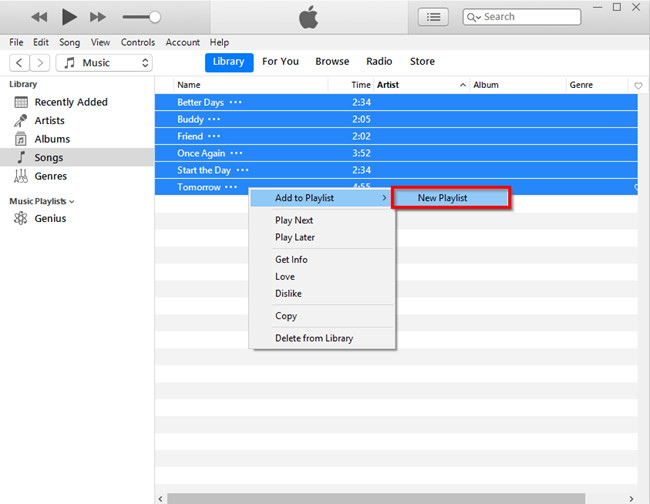
So einfach wie die oben genannten drei Schritte auszuführen, können Sie Ihre ausgewählten iTunes-Songs kopieren und auf einer CD speichern. Sie müssen nur daran denken, dass die Verwendung der iTunes-App beim Brennen von Musik von iTunes auf eine CD nur funktioniert, wenn die Songs ungeschützt sind. Andernfalls müssen Sie einen professionellen Softwarekonverter wie diesen verwenden TunesFun Apple Musikkonverter.
Teil 3. Brennen Sie Musik von iTunes auf eine CD mit dem Windows Media Player
Eine andere Methode, um Musik von iTunes auf eine CD zu brennen, ist die Verwendung einer anderen kostenlosen App – der Windows Media Player. Eigentlich ist die ganze Prozedur nicht allzu schwer und schwierig. Es ist nur so, dass Sie Ihre iTunes-Musikdateien zuerst aus Ihrer iTunes-Mediathek extrahieren und in ein Format konvertieren müssen, das kompatibel ist und über den Windows Media Player abgespielt werden kann (wie MP3, FLAC oder WAV). Sie müssen nur drei einfache Schritte ausführen.
Schritt 1. Nachdem Sie überprüft haben, dass die zu verarbeitenden iTunes-Songs bereits mit der Windows Media Player-App kompatibel sind, können Sie die Audiodateien einfach per Drag & Drop in Ihre Bibliothek ziehen. Sobald Sie mit dem Ziehen und Ablegen fertig sind, müssen Sie nur noch auf die Schaltfläche „Brennen“ klicken, die Sie im oberen rechten Bereich des Bildschirms sehen können. Dies bedeutet den Beginn des Prozesses.
Schritt 2. Nachdem Sie die Option „Brennen“ angekreuzt haben, öffnet sich ein Menü an der Seite. Hier ziehen Sie die iTunes-Musikdateien per Drag & Drop, um die Brennliste zu erstellen. Sie müssen auch darauf achten, wie Sie die Tracks anordnen, da diese Liste auf die CD kopiert wird.
Schritt 3. Sobald Sie die Liste nach Ihren Wünschen angeordnet haben und mit dem Aussehen oder Aussehen zufrieden sind, können Sie jetzt auf die Schaltfläche „Brennen starten“ klicken. Sie sehen diese Option im oberen rechten Bereich des Bildschirms. Dadurch wird Ihre Windows Media Player-App veranlasst, den Brennvorgang für iTunes-Musik auf CD zu starten.
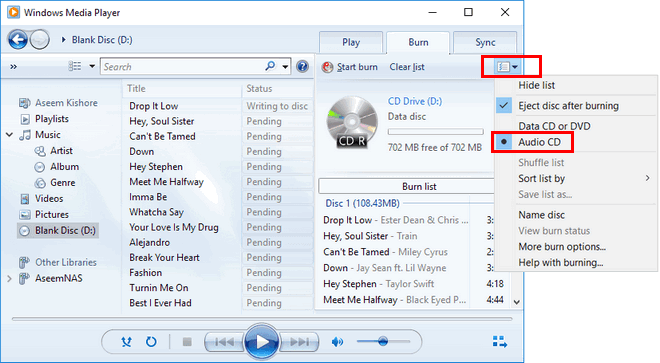
Der gesamte Vorgang zum Brennen von Musik aus iTunes auf eine CD mit dem Windows Media Player ist ebenfalls sehr einfach – das gleiche gilt für iTunes. Beachten Sie jedoch, dass Sie dies nur verwenden können, wenn Sie ungeschützte iTunes-Songs verarbeiten möchten.
Teil 4. Zusammenfassung
Wir haben in diesem Artikel drei Methoden zum Brennen von Musik aus iTunes auf eine CD vorgestellt. Sie können diese kostenlosen Apps verwenden (die möglicherweise bereits auf Ihrem Computer installiert sind) – die iTunes-App und den Windows Media Player, falls Sie ungeschützte iTunes-Songs brennen möchten.
Versuchen Sie es kostenlos Versuchen Sie es kostenlos
Wenn Sie nun Titel haben, die durch DRM geschützt sind, ist es am besten, dass Sie zuerst die Musikdateien konvertieren und ihren Schutz durch Apps wie entfernen TunesFun Apple Musikkonverter.
Hinterlassen Sie uns eine Nachricht